Copia de seguridad de Hyper-V basada en archivos
Para obtener información detallada sobre el producto, visite la página de inicio de BackupChain.
El enfoque basado en archivos generalmente no se recomienda y solo se usa en ciertas circunstancias. No se recomienda para volúmenes compartidos de clúster. La mayoría de los usuarios debe usar la característica Copia de seguridad automática de Hyper-V en su lugar, consulte la siguiente sección abajo.
Tenga en cuenta que solo puede realizar copias de seguridad de máquinas virtuales activas cuando se almacenan localmente. La copia de seguridad en vivo no funciona a través de la red (solo excepción de copias de seguridad SAN y CSV); esto significa que no puede extraer máquinas virtuales almacenadas en otro servidor. Las máquinas virtuales deben ejecutarse localmente para poder realizar una copia de seguridad activa. Sin conexión Sin embargo, las copias de seguridad (cuando se apagan las máquinas virtuales) funcionan a través de la red.
1. Abrir el Asistente para nueva copia de seguridad y cree una nueva tarea “Copia de seguridad de Hyper-V (servidor)” mediante el comando Botón Nueva tarea:
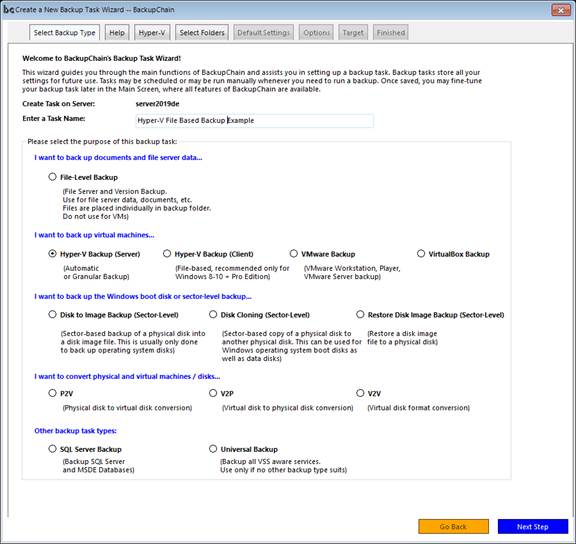
2. Ahora determine el tipo de copia de seguridad de Hyper-V que desea usar. Se recomienda encarecidamente utilizar “Copia de seguridad y restauración automáticas con un solo clic” en lugar del archivo y Método basado en carpetas, pero dado que este tutorial describe el método file-folder, Continuaremos con el tipo de carpeta de archivos:
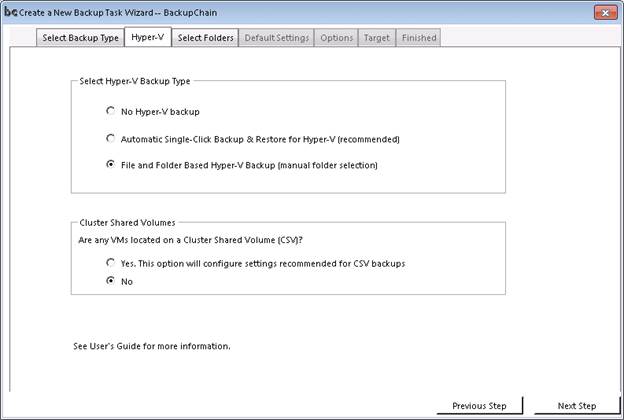
Si las máquinas virtuales se encuentran en un clúster compartido volumen, seleccione la opción CSV en la parte inferior.
3. Seleccione la carpeta que contiene los archivos de máquina virtual (VHD, y Máquina virtual y Carpetas de instantáneas)
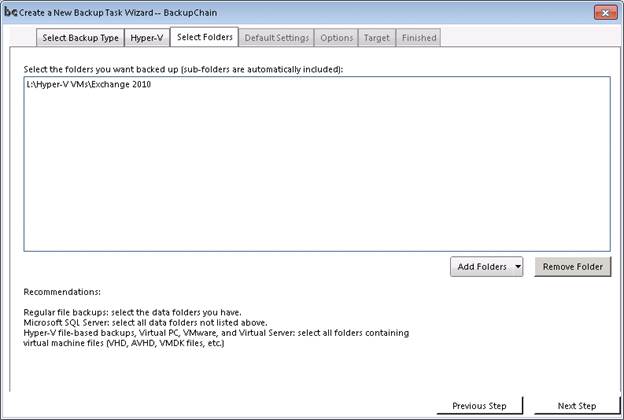
Nota: No puedes extraer archivos la red. Las máquinas virtuales deben instalarse localmente o en un CSV para realizar copias de seguridad en vivo A trabajar.
4. A continuación, Acepte la configuración predeterminada o use la configuración personalizada:
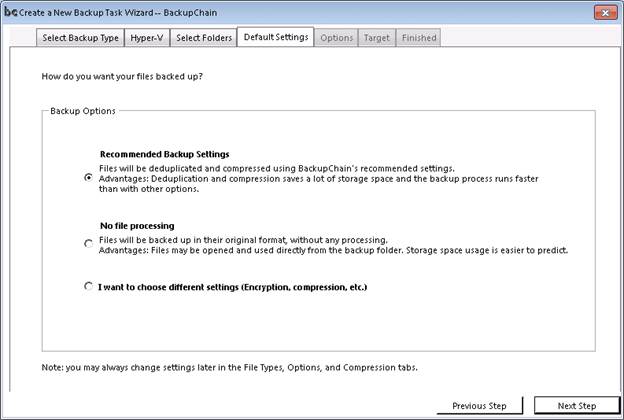
La configuración de copia de seguridad recomendada activará la deduplicación, los datos compresión y un período de retención de 10 versiones de archivos (es decir, después de la11ª copia de seguridad de un archivo, se elimina la copia de seguridad más antigua).
“Sin procesamiento de archivos” desactiva la deduplicación y los datos y utiliza un período de retención de 10 versiones de archivo.
Si elige la configuración personalizada, se abre la siguiente pantalla:
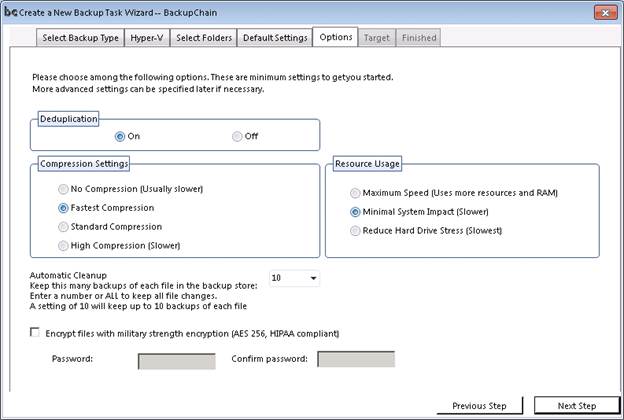
Aquí puede preestablecer la configuración básica de su tarea en solo una pantalla, como cifrado, deduplicación y compresión de datos. Todos los el ajuste se puede realizar más adelante en la pantalla principal de BackupChain.
Ahora estamos listos para continuar y establecer el objetivo de copia de seguridad:
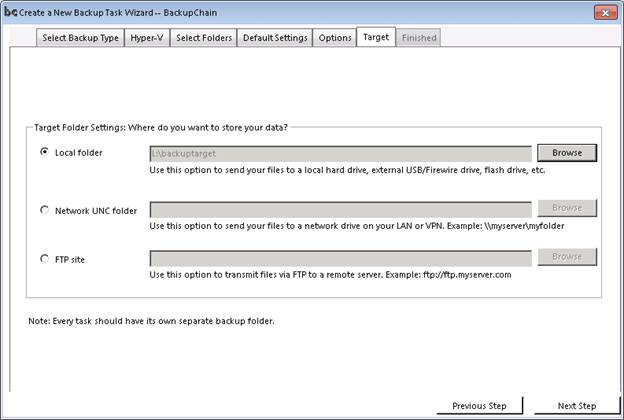
En nuestro ejemplo anterior, usamos una unidad local, pero podría envíe sus copias de seguridad a un dispositivo de red o sitio FTP en su lugar también. Tenga en cuenta que la deduplicación funciona a través de FTP estándar.
A continuación, haga clic en Paso siguiente:
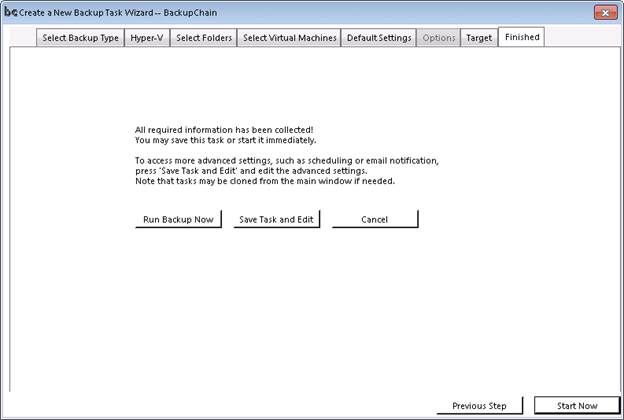
Si desea ejecutar la tarea inmediatamente, haga clic en Iniciar ahora. De lo contrario, haga clic en Guardar tarea y editar, para volver a la pantalla principal donde puede Agregue una programación a la tarea y cambie muchas otras configuraciones.
Otros Tutoriales Sobre Backup
- Cómo verificar y validar archivos y carpetas de copia de seguridad
- Estrategias de Backup en Disco a Nivel Sectorial
- Réplica de Hyper-V: pros y contras. ¿Realmente proporciona resiliencia?
- Copia de seguridad de Hyper-V basada en archivos
- Cómo configurar copias de seguridad de disco a nivel de sector frente a clonación
- Cómo restaurar imágenes de disco en discos físicos
- Liberando la eficiencia del almacenamiento de Hyper-V: procedimientos recomendados para un rendimiento óptimo
- Cómo instalar Hyper-V, paso a paso sin dolores de cabeza
- Comparación de VirtualBox y Hyper-V: Elegir la solución de virtualización adecuada
- Backup de imágenes de disco a nivel de sector (P2V, V2P, P2P, V2V) y cómo usarla
- Administrador de Hyper-V: todo lo que necesitas saber en 2 minutos
- Procedimientos recomendados para el mantenimiento del sistema Hyper-V
- Configuración de deduplicación (compresión delta)
- Copiar VMs de Hyper-V a otro host
- Copia de seguridad en disco a nivel de sector frente a copia de seguridad de archivos frente a copia de seguridad de máquinas virtuales
- Recomendaciones generales
- Copia de seguridad de disco y convertidor de disco
- Consideraciones sobre la copia de seguridad y restauración de volúmenes compartidos en clúster
- Eficiencia del almacenamiento de Hyper-V: procedimientos recomendados para un rendimiento óptimo
- Presentación de BackupChain Monitor (interfaz de usuario)
- Conversión de una máquina virtual en un servidor físico (V2P)
- Backup y restauración de máquinas virtuales de VirtualBox paso a paso
- Redes virtuales de Hyper-V: todo lo que necesita saber en 2 minutos
- Conversión de disco virtual: VHDX, VHD, VMDK, VDI y físico
- Planeación de la implementación de Hyper-V para una virtualización óptima

